Vba: 列番号を文字に変換する方法
VBA で次の構文を使用して、列番号を文字に変換できます。
Sub ConvertNumberToLetter()
Range(" B2 ") = Split((Columns(Range(" A2 ")).Address(, 0)), " : ")(0)
End Sub
この特定のマクロは、セルA2の列番号を文字に変換し、その文字をセルB2に表示します。
たとえば、セルA2の値が 4 の場合、セルB2には「D」が表示されます。これは、Excel の 4 列目に対応する文字だからです。
次の例は、この構文を実際に使用する方法を示しています。
例: VBA で列番号を文字に変換する
Excel の列番号 4 に対応する列文字を知りたいとします。
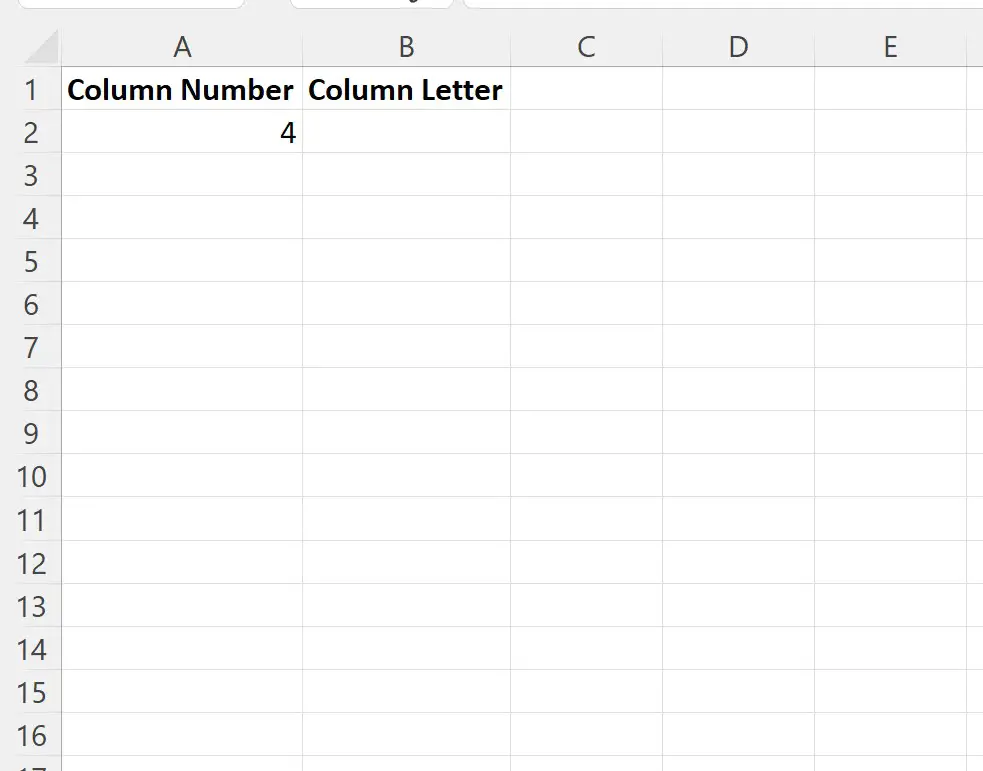
次のマクロを作成して、この数値を文字に変換できます。
Sub ConvertNumberToLetter()
Range(" B2 ") = Split((Columns(Range(" A2 ")).Address(, 0)), " : ")(0)
End Sub
このマクロを実行すると、次の出力が表示されます。
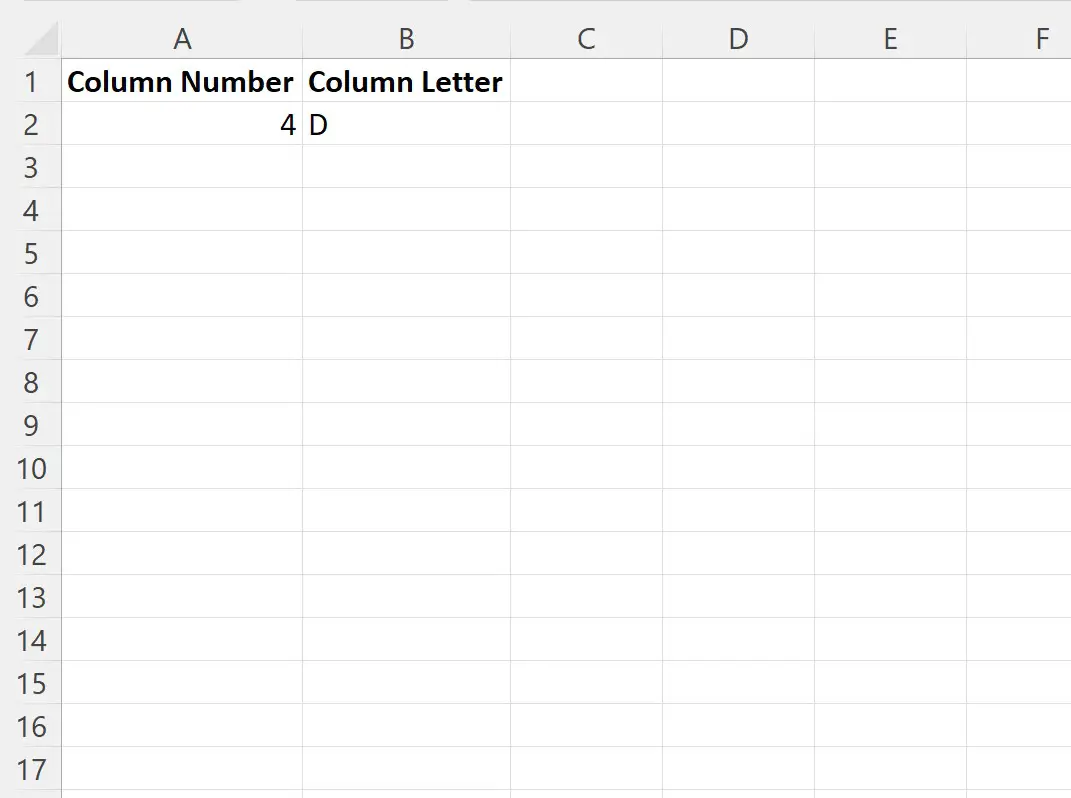
セルB2 は4 列目に対応する文字であるため、値「D」が表示されます。
セルA2の数値を変更してマクロを再度実行すると、セルB2には更新された列文字が表示されます。
たとえば、セルA2の数値を 73 に変更し、マクロを再度実行するとします。
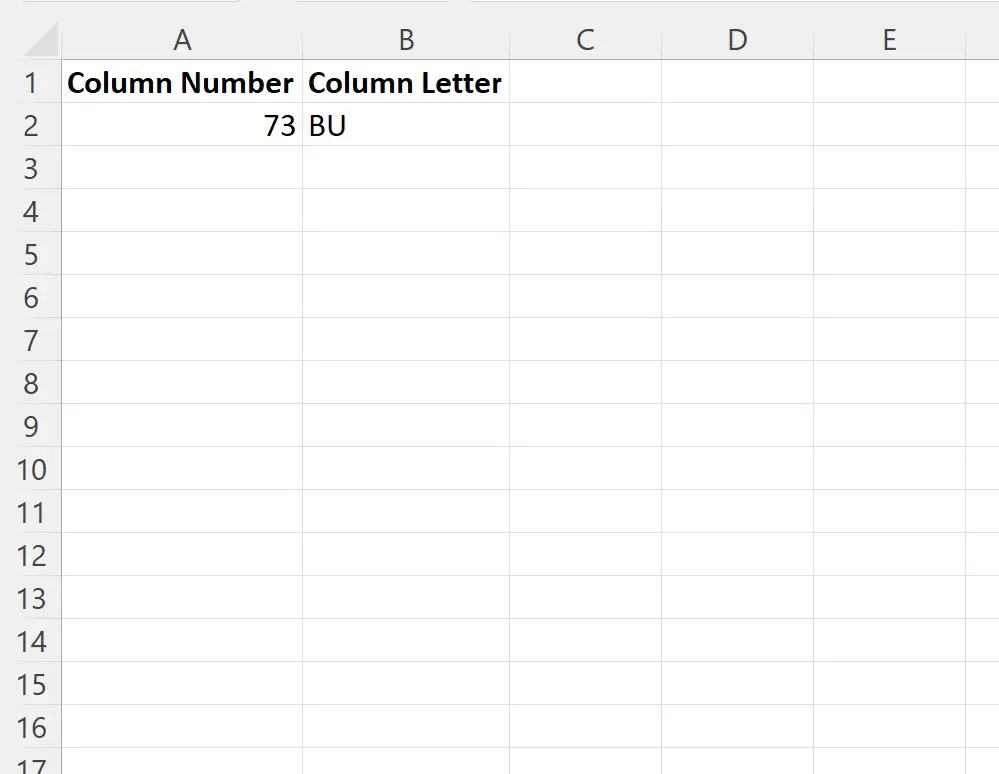
これは 73 番目の列に対応する列文字であるため、セルB2には値「BU」が表示されます。
追加リソース
次のチュートリアルでは、VBA で他の一般的なタスクを実行する方法について説明します。
VBA: 最後に使用された行を見つける方法
VBA: 最後に使用された列を見つける方法
VBA: 使用されている列の数を数える方法